引言
Bluehost 是一个流行的网络托管服务提供商,因其易用性和可靠性而闻名。如果您已购买了 Bluehost 托管服务,您可能需要将您的域名绑定到您的主机帐户。域名绑定是一种将您的域名(例如 example.com)与您的网络托管帐户链接起来的过程。
先决条件
一个有效的 Bluehost 账户
您希望绑定的域名
步骤 1:准备您的域名
登录您的域名注册商的账户(例如 GoDaddy、Namecheap 等)。
找到您要绑定的域名管理页面。
找到名称服务器设置或 DNS 设置。
将您的名称服务器更新为 Bluehost 的名称服务器:
ns1.bluehost.com
ns2.bluehost.com
步骤 2:在 Bluehost 中添加域名
登录您的 Bluehost 账户。
点击控制面板左侧菜单中的"域名"选项卡。
点击"添加域名"按钮。
输入您要绑定的域名,然后点击"下一步"按钮。
选择托管类型(例如 WordPress、共享主机等)。
输入您希望使用的子域名(可选)。
点击"下一步"按钮。
检查您的信息并点击"添加到帐户"按钮。
步骤 3:设置 DNS 记录
点击 Bluehost 控制面板中"我的网站"选项卡下的"域名管理器"。
找到您刚刚添加的域名并点击它。
点击"DNS 记录"选项卡。
添加以下记录:
A 记录:指向您的 Bluehost 托管服务器的 IP 地址。要查找此 IP 地址,请转到您的 Bluehost 控制面板,然后点击"服务器信息"。IP 地址通常列为"Shared IPv4 Address"。
CNAME 记录:指向 www 子域名的别名。在"域名"字段中输入 "www.",在"目标"字段中输入您的域名(例如 example.com)。
MX 记录:用于电子邮件设置。在"目标"字段中输入 mail.example.com,在"优先级"字段中输入 10。
步骤 4:保存更改并验证
点击"保存"按钮。
等待 DNS 传播。这可能需要一些时间,具体取决于您的域名注册商。
使用 whois 工具(例如 whois.com)验证您的域名是否已成功绑定到 Bluehost。
故障排除
域名没有解析:确保您已正确更新名称服务器和 DNS 记录。
DNS 传播延迟:耐心等待 DNS 完全传播。
网站无法访问:确保您的网站已正确配置并处于活动状态。
SSL 证书问题:如果您使用 SSL 证书,请确保您已正确安装并激活它。
结论
通过按照本教程中的步骤,您可以轻松地将您的域名绑定到 Bluehost。这将使您能够使用 Bluehost 托管服务托管您的网站或应用程序。如果您遇到任何问题,请联系 Bluehost 客服获取帮助。


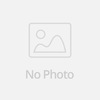
已有 0 评论